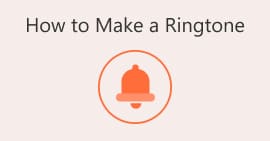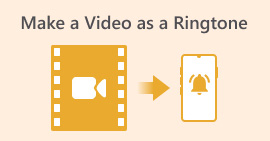יוצר רינגטונים: 7 הכלים הטובים ביותר ליצירת רינגטונים מותאמים אישית
כיום, כשזה מגיע למכשירים שלנו, בין אם זה מחשב, מחשב נייד או סמארטפון, אנו תמיד שואפים להפוך את הדברים להתאמה אישית. לדוגמה, אנו משנים את הטפטים שלהם לפי הסגנון וההעדפות שלנו. כך גם לגבי רינגטונים; בעל רינגטון ייחודי יכול לגרום למכשיר שלנו להרגיש אישי ומהנה יותר. במקום להסתפק ברינגטונים הסטנדרטיים, תוכלו ליצור רינגטונים מותאמים אישית המשקפים את האישיות והטעם שלכם. עם זה, במאמר זה, תלמדו על 7 יצרני רינגטונים שיכול לעזור לך ליצור רינגטונים מותאמים אישית. מוכן לעשות דברים מותאמים אישית? קרא מאמר זה כדי ללמוד עוד!
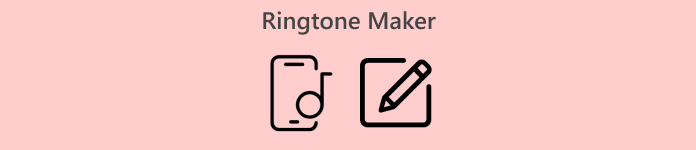
חלק 1. יצרנית הרינגטונים הטובה ביותר להתאמה אישית של הרינגטון שלך
אחד מיצרני הרינגטונים הטובים ביותר הוא ה-FVC שנבחר ממיר וידאו אולטימטיבי. ממיר וידאו מלא זה מאפשר למשתמשים לערוך את האודיו שלהם, כולל התאמה אישית של רינגטונים. משתמשים מ-MacOS ו-Windows יכולים ליהנות מכלי זה ומקל עליהם להתאים אישית את הרינגטונים שלהם. VCU זה שנבחר ב-FVC תומך בעד 300 פורמטים, כולל MP3, AAC ו-M4R, שהם פורמטים נפוצים עבור רינגטונים. יתר על כן, אתה מכוון בקלות את עוצמת הקול, ההשהיה, הדה-אין והדעיכה, כמו גם שאנחנו עושים חיתוכים ופיצולים כדי להתאים בצורה מושלמת את משך הזמן הנכון עבור הרינגטונים המותאמים אישית שלך.
שלב 1. ראשית, במחשב שלך, Windows או MacOS, הורד והתקן את הכלי.
הורדה חינמיתעבור Windows 7 ואילךהורדה מאובטחת
הורדה חינמיתעבור MacOS 10.7 ואילךהורדה מאובטחת
שלב 2. הפעל את הכלי, וברגע שאתה נמצא בממשק הראשי שלו, לחץ על הוסף קבצים לַחְצָן. זה יאפשר לך לייבא את קובץ ה-MP3 שברצונך להתאים אישית כרינגטון שלך.

שלב 3. לאחר מכן, כדי להתאים אישית את הרינגטון שלך, לחץ על לַעֲרוֹך לחצן למטה כדי לכוונן את עוצמת הקול והעיכוב של הצלצול שלך. לאחר מכן, פשוט גרור את הסרגל והתאם אותו לטעמך.
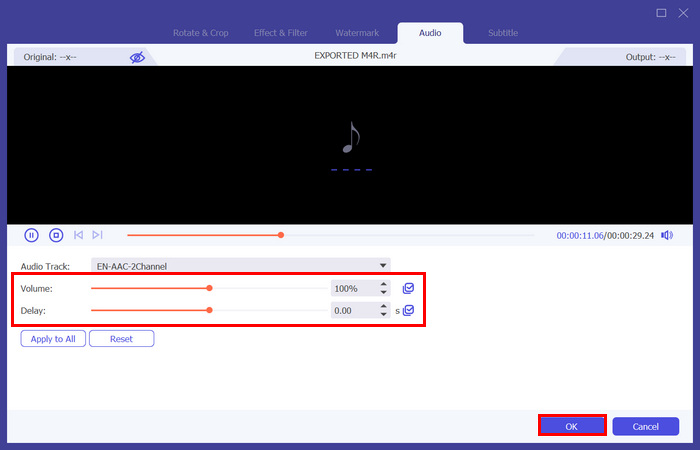
שלב 4. לאחר מכן לחץ על גזירה לַחְצָן. משם, אתה יכול בקלות לפצל את השמע על ידי הזזת בַּר קו למקום שבו ברצונך לפצל את השמע ולחץ על לְפַצֵל לַחְצָן. כדי להוסיף אפקטי Fade, לחץ על נמוג פנימה ו לִדהוֹת סמן את התיבה למטה והתאם את הזמן שבו אתה רוצה שהשמע שלך יתחיל ויסתיים. לאחר שתסיים, לחץ על להציל לַחְצָן.

שלב 5. כעת לחץ על פורמט פלט ובחר את פורמט הרינגטון הרצוי. לבסוף, לחץ על המר הכל כפתור כדי להתחיל המרת קבצי MP3 שלך לרינגטונים של iPhone. הקבצים המומרים נשמרים ישירות בתיקייה במחשב שלך.

מה שהופך את ה-Video Converter Ultimate שנבחר ב-FVC לאחד מיצרני הרינגטונים הטובים ביותר הוא הממשק הידידותי והאינטואיטיבי שלו. בעזרת זה, משתמשים יכולים ליצור בקלות את הרינגטון המותאם אישית שלהם.
יתרונות
- תכונות עריכת אודיו מקיפות להתאמה אישית של רינגטונים.
- ממשק ידידותי למשתמש.
- תמיכה רחבה בפורמטים של רינגטונים כמו OGG, M4R ו-ACC.
- תהליך המרה מהיר בעת הפיכת אודיו MP3 לרינגטון.
חסרונות
- בגרסה החינמית, משתמשים יכולים לייצא רק עד 5 דקות מהשמע הערוך.
חלק 2. יוצר רינגטונים מקוון ליצירת רינגטונים במהירות
אם אתה מעדיף את הנגישות והנוחות של שימוש בכלי מקוון, יש יצרני רינגטונים שתוכל לנסות. כלים אלו מקלים על המשתמשים ליצור רינגטונים ללא צורך בהורדה או התקנה של תוכנה כלשהי. עם אלה, הנה שני יצרני רינגטונים מקוונים שיכולים לעזור לך:
Media.io
Media.io הוא כלי יצירת רינגטונים מקוון קל לשימוש שנועד ליצור רינגטונים מותאמים אישית. הוא תומך בפורמטי שמע שונים כמו MP3, WAV ו-M4R ומציע תכונות עריכה בסיסיות כגון חיתוך, חיתוך והוספת אפקטי דהייה. כדי להשתמש בכלי זה, בצע את השלבים הבאים:
שלב 1. ראשית, עליך ליצור חשבון.
שלב 2. ב- Media.io באינטרנט, לחץ על לבחור קבצים לחצן או לגרור או להעלות מהמחשב כדי לייבא את קובץ השמע שברצונך להפוך לרינגטון.
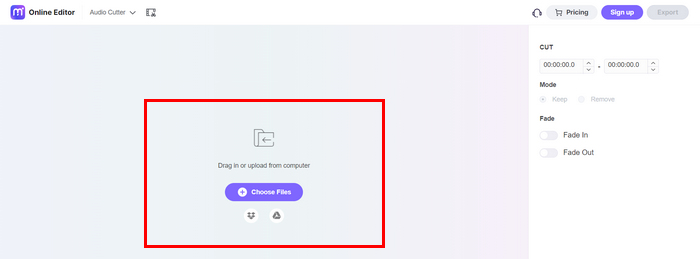
שלב 3. כעת, כדי לערוך את הרינגטון שלך, אתה יכול להשתמש בתכונת החיתוך כדי לחתוך את האודיו שלך לאורך הנכון. כדי לעשות זאת, פשוט הגדר את הזמן שבו אתה רוצה לחתוך את הרינגטון שלך.
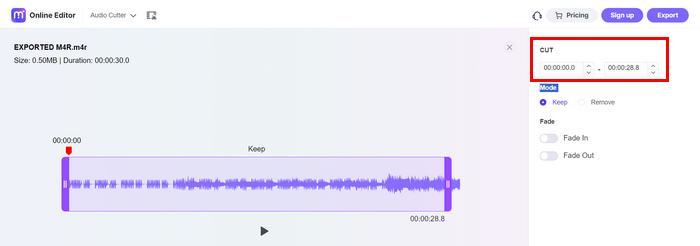
שלב 4. כדי לדהות ולדעוך את הרינגטון שלך, הפעל את אפשרות הדהייה והדעיכה למטה. לחץ על כפתור הפלוס כדי להאריך את הזמן בשניות כאשר אתה רוצה להגדיר את הדעיכה. כנ"ל לגבי הדעיכה. בינתיים, לחץ על כפתור המינוס כדי להפחית את הזמן בשניות עבור הדה-אין והדעיכה של הרינגטון שלך.
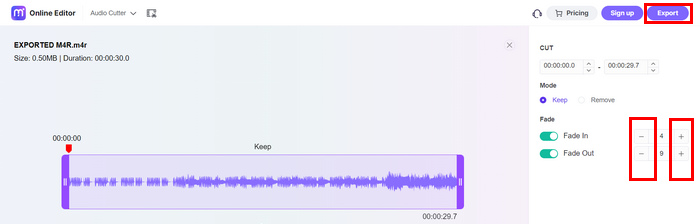
שלב 5. לבסוף, לחץ על יְצוּא לחצן כדי לשמור את הרינגטון שלך.
מה שהכי טוב בכלי לייצור רינגטונים זה הוא הממשק הוויזואלי שלו. זה מאוד מודרני. עם זאת, העיבוד די איטי בהשוואה לכלים אחרים, אך עדיין הוא נסבל.
יתרונות
- סט טוב של תכונות עריכת אודיו.
- תמיכה בפורמטי שמע כמו MP3, M4R, AAC, FLAC ו-WAV.
- ממשק חזותי מושך.
חסרונות
- עיבוד איטי בעת ייצוא הקובץ.
- נדרש ליצירת חשבון.
יוצר רינגטונים בחינם
כלי נוסף ליצירת רינגטונים מקוון הוא יוצר הרינגטונים החינמי. כלי זה מאפשר למשתמשים ליצור בקלות רינגטונים. יש לו ממשק משתמש פשוט מאוד, שבו משתמשים יכולים לנווט בקלות בתכונת עריכת האודיו שלו. בלחיצה אחת, משתמשים יכולים לקבל את הרינגטונים החדשים המותאמים וערוכים שלהם.
שלב 1. כדי לייבא את קובץ השמע שבו ברצונך להשתמש כצלצול, לחץ על העלה קבצים לחצן או לגרור בקלות את הקבצים לממשק הראשי של הכלי.
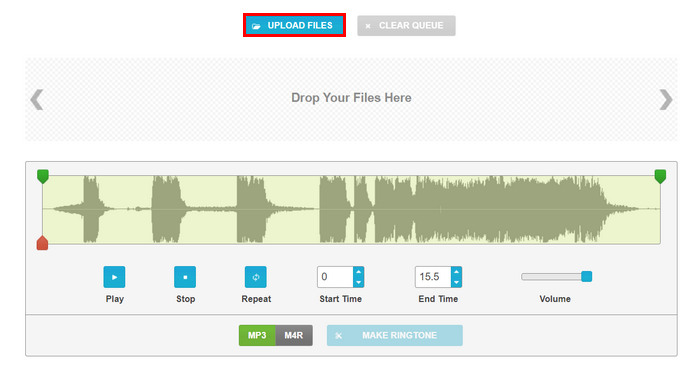
שלב 2. הגדר את ההגדרה כיצד ברצונך להתאים אישית או ליצור את הרינגטון שלך. הזז את הסמן הירוק כדי להוסיף את הַתחָלָה ו סוֹף פעמים של השמע, וגרור את עוצמת הקול כדי להגביר את כֶּרֶך.
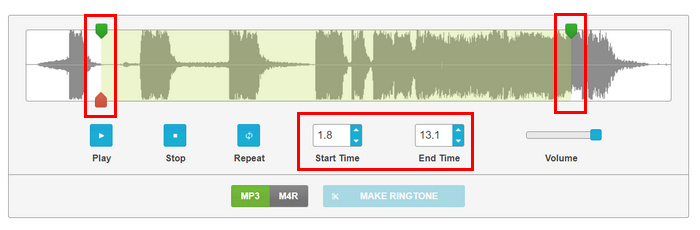
שלב 3. עבור הפורמט, פשוט בחר בין MP3 או M4R.
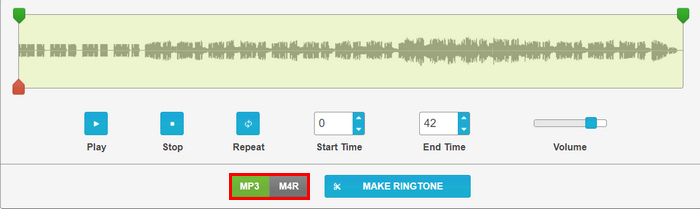
שלב 4. לאחר ההגדרה, לחץ על צור רינגטון לַחְצָן.
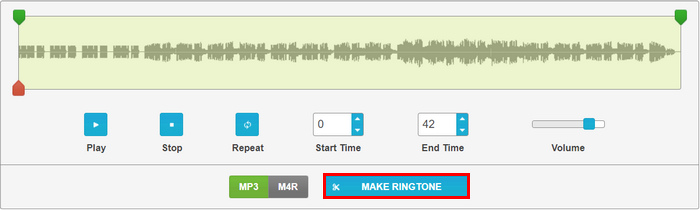
Free Ringtone Maker הוא באמת יצרן רינגטונים פשוט, הגדרת העריכה במקום אחד, אתה יכול ליצור רינגטון באופן מיידי. עם זאת, שים לב להבדל בפורמט הקלט והפלט כדי למנוע אי נוחות בעת יצירת רינגטון. בדרך כלל, נעשה שימוש בטעות בפורמט הפלט, אך למרבה הצער, כמו ה-M4R, הכלי אינו תומך בכך כפורמט קלט שמע.
יתרונות
- ממשק עריכת אודיו פשוט.
- אין צורך ליצור חשבון.
- תומך ב-M4R ו-MP3 כפורמטי פלט.
חסרונות
- הממשק נראה בסגנון ישן.
- הם אינם תומכים ב-M4R כפורמט שמע קלט.
חלק 3. יוצר רינגטונים לאייפון
יש הרבה רינגטונים באייפון, אבל אחרים לא משרתים את טעמנו. אבל אל תדאג! ישנם כלים שיכולים לעזור לך ליצור רינגטונים עבור האייפון שלך, מה שהופך את התהליך לקל ופשוט. להלן יצרני הרינגטונים לאייפון:
Ringtones Maker- אפליקציית הצלצולים
אחת מיצרניות הרינגטונים הטובות ביותר באייפון היא אפליקציית Ringtone Maker. זה בחינם לחלוטין, בעוד שמשתמשי אייפון יכולים ליצור רינגטון על ידי חילוץ קובץ אודיו או וידאו כפי שהוא תומך פורמטים MP3 ו-MP4. כדי לעשות זאת, בצע את השלבים הבאים:
שלב 1. ראשית, הורד והתקן את האפליקציה ב-App Store שלך.
שלב 2. הקש על ועוד כדי לייבא את קובץ השמע שברצונך להפוך לרינגטון. אתה יכול לייבא אותו מסרטון או לייבא אותו מהקבצים שלך.

שלב 3. לאחר מכן, הקש על לְקַצֵץ אוֹפְּצִיָה. משם, אתה יכול להתאים את נקודת ההתחלה והסיום של הרינגטון שלך, כמו גם את הדהייה והחוצה ואת עוצמת הקול.

שלב 4. לאחר שתסיים עם העריכה וההתאמה האישית, בחר את פורמט הפלט שאתה מעדיף.
שלב 5. כדי לשמור את הקובץ במכשיר שלך, הקש על לַחֲלוֹק אפשרות ובחר שמור בקבצים.
יוצר הרינגטונים הזה באייפון קל מאוד לשימוש, ואתה באמת יכול להפיק תועלת מתכונות העריכה וההתאמה האישית שלו. עם זאת, מכיוון שזה בחינם, יש הרבה מודעות וזה מעצבן.
יתרונות
- חינם.
- שפע של תכונות עריכת אודיו.
- ממשק משתמש פשוט מאוד.
- תומך בפורמט MP3 ו-MP4
חסרונות
- יש הרבה פרסומות.
רינגטונים מייצר - חילוץ אודיו
יצרנית רינגטונים נוספת באייפון היא ה-Ringtone Maker- אודיו לחלץ. כלי זה נועד ליצור רינגטונים מותאמים אישית על ידי חילוץ שלהם מקובצי וידאו. בעזרת זה, משתמשים יכולים לייבא סרטונים מספריית התמונות או המחשב שלהם כדי לחלץ אודיו ובסופו של דבר להפוך אותם לרינגטון. יתר על כן, הם יכולים להתאים אישית עוד יותר את האודיו שחולץ כדי לשפר את הרינגטונים שלהם.
שלב 1. ראשית, הורד והתקן את האפליקציה בחנות האפליקציות שלך.
שלב 2. לאחר מכן, הקש על ועוד כדי לייבא את הקובץ שברצונך ליצור כרינגטון. ישנן אפשרויות איך אתה יכול לייבא, אתה יכול לחלץ את האודיו מקובץ וידאו, או שאתה יכול לייבא את הקובץ ישירות מהקבצים שלך.

שלב 3. כעת, לחץ על לחצן החלפת המצב בצד שמאל, והקש על Trim מהאפשרויות למטה. משם, אתה יכול לקצץ את האודיו על ידי הזזת שני העיגולים בסרגל. כמו כן, אתה יכול להגדיר אותו באופן אוטומטי על ידי בחירה מתוך טווח זמן אורך קבוע.
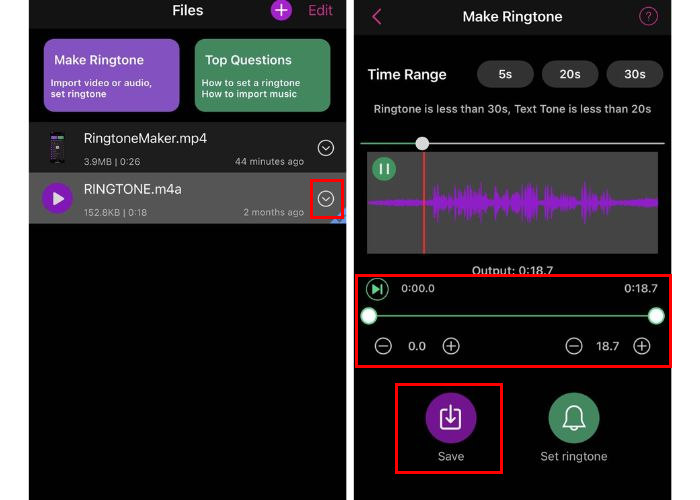
שלב 4. לבסוף, לחץ על להציל לַחְצָן.
אם אתה מעדיף לחלץ את האודיו שברצונך ליצור כרינגטון שלך מסרטונים, הכלי הזה בהחלט בשבילך. עם זאת, בדיוק כמו כל אפליקציה אחרת, גם לאפליקציה הזו יש הרבה מודעות.
יתרונות
- חינם.
- ממשק משתמש אינטואיטיבי מאוד.
- מחלץ קבצי שמע מסרטון.
- תכונות עריכת אודיו טובות.
- תומך במגוון רחב של פורמטי אודיו ווידאו.
חסרונות
- יש הרבה פרסומות.
- הממשק לפעמים מבלבל.
חלק 4. יוצר רינגטונים לאנדרואיד
עבור משתמשי אנדרואיד, אם אתה רוצה ליצור או להתאים אישית את הרינגטון שלך, יש אפליקציות שיכולות לעזור לך להשיג זאת. כלים אלה מציעים מגוון טוב של תכונות המאפשרות לך לייבא קבצי אודיו, לערוך אותם ולשמור אותם כרינגטון שלך.
יוצר רינגטונים: צור רינגטון
יצרנית רינגטונים זו לאנדרואיד היא חינמית ותוכננה בצורה מושלמת ליצירת רינגטונים עבור משתמשי אנדרואיד. זה מאפשר לך לחתוך קטעים של שירי אודיו לשימוש כרינגטונים. יתר על כן, אתה יכול להקליט את הקול שלך בתוך האפליקציה ולהפוך אותו לרינגטון שלך.
שלב 1. תחילה עליך להתקין את האפליקציה בחנות Play שלך.
שלב 2. לאחר פתיחת האפליקציה, אפשר לאפליקציה לגשת לתמונות ולמדיה שלך במכשיר שלך.
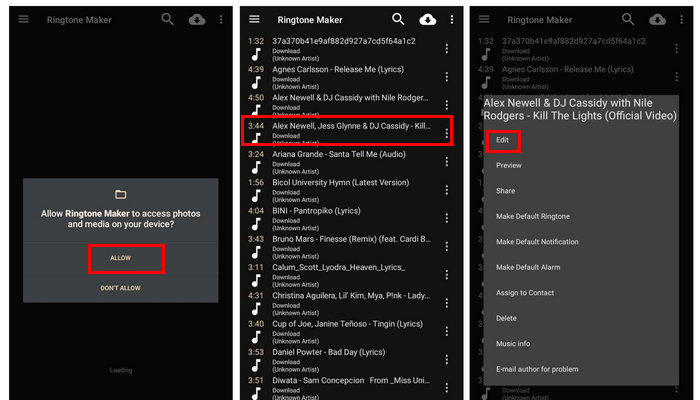
שלב 3. כעת, תראה את כל קבצי האודיו מהקבצים שלך. משם, בחר את האודיו שברצונך ליצור כרינגטון שלך.
שלב 4. לאחר מכן, הקש על שלוש הנקודות ובחר לַעֲרוֹך. כדי לחתוך את החלק של האודיו שברצונך ליצור כצלצול שלך, הזז את הסמן משמאל לימין.
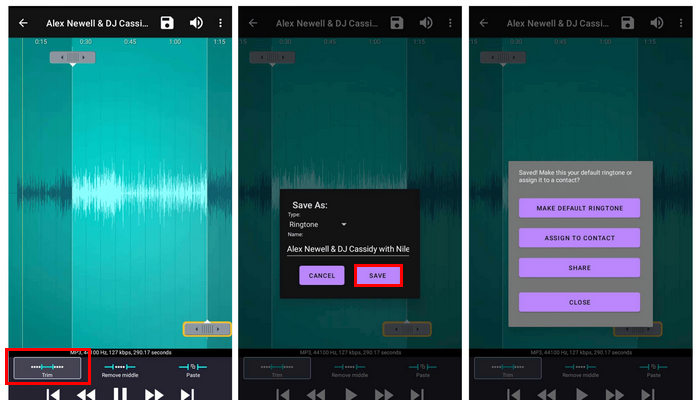
שלב 5. לבסוף, כדי לייצא את הרינגטון החדש שנוצר עבור אנדרואיד, הקש על להציל לַחְצָן.
הכלי הזה באמת מצטיין בכל הנוגע ליכולתו ליצור רינגטונים. הדבר היחיד הוא שחסרות לו תכונות אחרות שקיימות גם באפליקציות אחרות לייצור רינגטונים בחינם.
יתרונות
- חינם.
- קל מאוד לשימוש.
- אין פרסומות בהשוואה לאפליקציות חינמיות אחרות.
- בעל תכונת חיתוך טובה.
חסרונות
- חסר תכונות עריכה אחרות כמו התאמת עוצמת הקול.
יוצר רינגטונים: חותך מוזיקה
יצרנית רינגטונים נוספת לאנדרואיד היא ה-Ringtone Maker: Music Cutter. מה שהאפליקציה הזו עושה זה שהיא קוראת את כל קבצי האודיו מהמכשיר שלך ברגע שאיפשרת לאפליקציה לעשות זאת. לאחר מכן, אתה יכול לבחור בחופשיות את קובץ השמע שברצונך להתאים אישית כצלצול משלך.
שלב 1. בחנות Play שלך, הורד והתקן את האפליקציה.
שלב 2. כעת, הקש על חתוך אודיו לחצן כדי לבחור את קובץ האודיו שאתה הולך ליצור כרינגטון אנדרואיד שלך. משם, בחר את האודיו שלך.
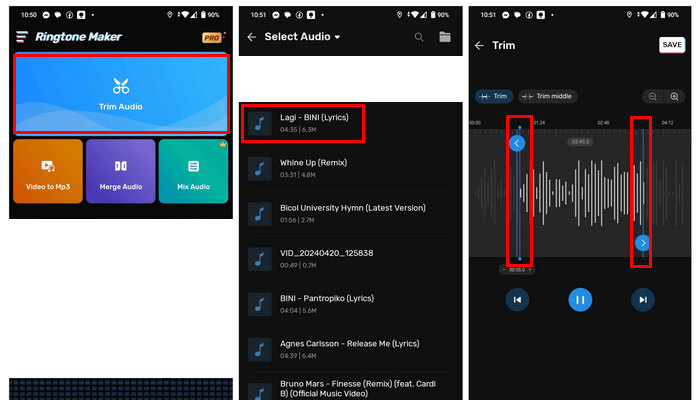
שלב 3. לאחר מכן, כדי לחתוך חלק מהשמע, כוונן את קו כחול כדי להתאים את התזמון שאתה מעדיף.
שלב 4. אם ברצונך לשנות את עוצמת הקול, הקש על כרך כפתור אתה יכול לכוונן אותו משמאל לימין.
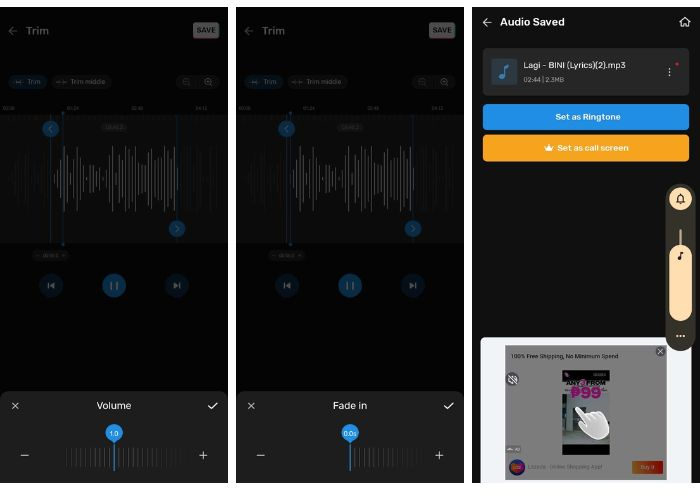
אתה יכול רק להגביר את עוצמת הקול עד 2.0 כאשר אתה משתמש בגרסה החינמית של כלי זה.
שלב 5. כדי שתוכל להוסיף דהייה ודעיכה לרינגטון שלך, הקש על שניהם נמוג פנימה ו לִדהוֹת כפתורים.
שלב 6. לאחר כל ההתאמה האישית, בדוק את להציל לַחְצָן.
אפליקציית יצירת רינגטונים זו עבור אנדרואיד היא בחירה טובה כאשר אתה רוצה להתאים אישית את הרינגטון שלך. עם זאת, לאפליקציה הזו יש באמת הרבה פרסומות, ויש מגבלות בעת השימוש בגרסה החינמית.
יתרונות
- חלק מהתכונות, כמו עריכה בסיסית, הן בחינם.
- ממשק משתמש אינטואיטיבי מאוד.
- תומך במגוון רחב של פורמטי שמע.
חסרונות
- יש הרבה פרסומות.
- יש לשדרג תכונות אחרות לגרסת ה-Pro.
חלק 5. שאלות נפוצות על יוצר הרינגטונים
איך אני משמיע צליל מותאם אישית לרינגטון שלי?
כדי להשמיע צליל מותאם אישית עבור הרינגטון שלך, אתה יכול להשתמש בכלי או אפליקציה לייצור רינגטונים. ראשית, ייבא את קובץ האודיו שבו ברצונך להשתמש. לאחר מכן, השתמש בתכונות העריכה כדי לחתוך, לחתוך ולהתאים את השמע לאורך הרצוי. אתה יכול גם להוסיף אפקטים כמו דהייה ודעיכה. לאחר שתסיים כעת תוכל לשמור או לייצא אותו לפורמט רינגטון.
מהו יצרן הרינגטונים החינמי הטוב ביותר?
ישנם מספר יצרני רינגטונים נהדרים זמינים, כל אחד עם סט תכונות משלו. עם זאת, בכל הנוגע לנוחות השימוש, התפוקה האיכותית והמעשיות. הכלי הטוב ביותר לכך הוא Video Converter Ultimate שנבחר ב-FVC. לכלי זה יש תכונות מלאות, כך שבעוד שאתה נהנה מתכונת ייצור הרינגטונים שלו, אתה יכול גם לנצל חלק מהכלים והתכונות שלו.
האם רינגטונים של Zedge עולים כסף?
Zedge מציע שילוב של תוכן חינמי ופרימיום. בעוד שרינגטונים רבים ב-Zedge ניתנים להורדה בחינם, חלק מתכני פרימיום עשויים לדרוש תשלום או מנוי. בדוק תמיד את הפרטים ב-Zedge כדי לראות אם רינגטון מסוים או תוכן אחר הוא בחינם או דורש תשלום.
סיכום
לסיכום, התאמה אישית של המכשיר שלך עם רינגטון מותאם אישית מעולם לא הייתה קלה יותר. עם המגוון של יצרני רינגטונים זמין, אתה יכול בקלות ליצור צליל ייחודי המשקף את הסגנון שלך. מוכן להבליט את הצלצול שלך? נסה את אחד מהכלים האלה עוד היום ותן למכשיר שלך מגע אישי!



 ממיר וידאו אולטימטיבי
ממיר וידאו אולטימטיבי מקליט מסך
מקליט מסך